
Resumé: Støder du på DaVinci Resolve fortsætter med at gå ned på Windows 10 og ikke i stand til at redigere videoer? Så er denne artikel noget for dig, her får du de løsninger, der hjælper dig med at løse dette problem let. Alt hvad du skal gøre er at læse denne artikel indtil slutningen og få besvaret alle dine spørgsmål.
DaVinci Resolve er et videoredigeringsværktøj, der er kompatibelt med Mac, Linux og Windows. DaVinci Resolve betragtes som et af de bedste videoredigeringsværktøjer.
Dette værktøj tilbyder så mange funktioner til sine brugere, såsom farvekorrektion, visuelle effekter, lydproduktion, 8K-redigering og meget mere. Fra den enkelte kunstner til Hollywood indeholder film, reklamer, tv-shows, alle bruger DaVinci Resolve til avanceret efterbehandling af videoer.
Men bortset fra de seje funktioner har dette værktøj også nogle ulemper, og det nedbrudte problem er en af dem. Mange brugere har rapporteret, at DaVinci Resolve fortsætter med at gå ned på deres computere.
Ifølge nogle brugere bliver DaVinci Resolve styrtet under redigering af videoer, mens andre rapporterede nedbrudsproblemer, når de prøver at åbne applikationen.
Der er så mange grunde til hyppige nedbrud af DaVinci Resolve på Windows 10-computere. Så inden du går til løsningerne, skal du se på dens forskellige årsager, så du ved, hvilken løsning der hjælper dig med at løse dette problem.
Hvad er årsagerne til problemet med DaVinci Resolve nedbrud på Windows 10?
- Når computerens hardware ikke opfylder minimumskravet til at køre DaVinci Resolve jævnt på computeren.
- Hvis du bruger DaVinci Resolve-versionen, der har fejl med forskellige konfigurationer, går også denne software ned på computeren.
- Når du bruger en version af DaVinci Resolve, der ikke understøttes af din nuværende Windows-version. Den seneste version af DaVinci Resolve understøttes kun af Windows 10. Derfor, hvis du forsøger at køre den nyeste version på Windows 7 eller 8.1, vil det medføre, at DaVinci Resolve krasjer.
- DaVinci kører på den integrerede GPU, der er svagere end den dedikerede GPU
- Brug af forældet DaVinci Resolve-applikation forårsager også de hyppige nedbrud af DaVinci Resolve
- Når personsøgningsfilstørrelsen er for lille til at køre DaVinci Resolve problemfrit på Windows 10-computeren
Dette er de vigtigste faktorer, der er ansvarlige for, at DaVinci Resolve bliver styrtet på et computerproblem. Nu er det tid til at finde ud af løsningerne til at løse DaVinci Resolve nedbrudsproblem på Windows 10-computer.
Hvordan kan du løse DaVinci Resolve nedbrud Problem på Windows 10-computer?
Fix 1: Brug dedikeret GPU
Hvis du fandt dette nedbrudsproblem med den integrerede GPU på din computer, såsom Intel (R) HD-grafik, skal du skifte til dedikeret GPU for at bruge DaVinci Resolve uden at gå ned.
DaVinci Resolve kræver flere ressourcer, når det drejer sig om at udføre gengivelsesarbejde relaterede opgaver. Så hvis du vil have en bedre ydelse af DaVinci Resolve uden noget nedbrudsproblem, skal du bruge den dedikerede GPU.

Du kan gå efter kort som AMD-ækvivalenter, GeForce 1070 eller GeForce 1060. Brug af en dedikeret GPU er ikke nok til at løse DaVinci Resolve-nedbrudsproblemet, du skal også have nok CPU-strøm og RAM med mindst 16 GB kapacitet.
Efter at have opfyldt alt dette krav til glat DaVinci Resolves ydeevne, hvis du stadig oplever det nedbrudte problem med DaVinci Resolve på din Windows 10-computer, skal du gå til den næste løsning.
Fix 2: Opgrader din computer til Windows 10
Mange brugere har rapporteret, at DaVinci Resolve-nedbrudsproblemet blev løst ved at opgradere deres ældre Windows OS til Windows 10.
Hvis du forsøger at bruge DaVinci Resolves seneste version på den ældre Windows-version (Windows 8.1 eller Windows 7), kan du muligvis løbe ind i DaVinci Resolve-nedbrudsproblemet.

Så opgrader først din Windows-computer til Windows 10, og prøv derefter at køre DaVinci Resolve. Tjek nu, om dette trick fungerede for dig. Hvis ikke, så prøv den næste løsning for at løse DaVinci Resolve-nedbrudsproblemet på Windows 10-computeren.
Fix 3: Opdater DaVinci Resolve for Løs problemer med nedbrud
Der er stor chance for at støde på DaVinci Resolve holder på at gå ned, hvis du bruger den forældede eller ældre version af DaVinci Resolve.
Brugere fandt fejl og fejl i den ældre version af DaVinci Resolve. Og disse problemer får denne applikation til at gå uventet ned. Derfor foreslås det at bruge den opdaterede version af DaVinci Resolve for at undgå enhver form for problem.
Så for at rette DaVinci Resolve nedbrudsproblem på Windows 10-computer skal du afinstallere den ældre version af DaVinci Resolve og installere den nyeste version.
Følg de givne trin for at gøre dette:
- Tryk på Windows + I-knappen for at åbne Windows-indstillingerne
- Klik på Apps

- Nu får listen over alle installerede programmer / applikationer på din computer
- Søg efter DaVinci Resolve, og klik på den
- Klik på knappen Afinstaller
- Følg derefter instruktionerne på skærmen for at afinstallere denne videoredigeringssoftware
- Efter afinstallationen skal du genstarte computeren
- Klik her for at downloade den nyeste version af DaVinci Resolve
- Vælg Windows på skærmen, og udfyld alle detaljer for at downloade softwaren
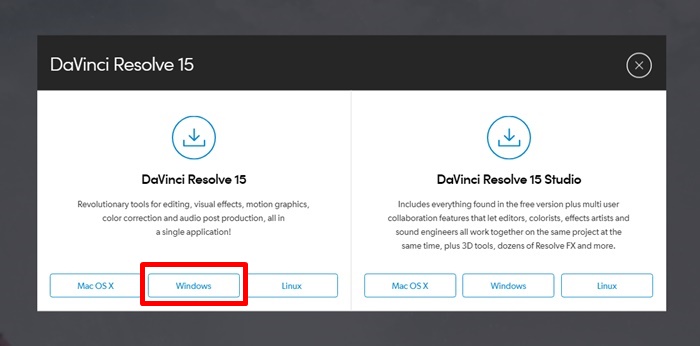
Efter afslutningen skal installationsprocessen genstarte computeren og kontrollere, om problemet med DaVinci Resolve går ned, er løst eller ej
Fix 4: Kør DaVinci Resolve i kompatibilitetstilstand
Mens jeg gennemgik foraene, fik jeg at vide, at nogle af de berørte brugere har løst det hyppige nedbrudsproblem af DaVinci Resolve på Windows 10-computeren ved at køre den primære eksekverbare version af DaVinci Resolve i kompatibilitetstilstand.
Så hvis du også får DaVinci-nedbrudsproblem, skal du følge de givne trin for at løse dette problem på din Windows 10-computer:
- Højreklik på den eksekverbare fil, der bruges til at starte DaVinci Resolve-appen
- Vælg Egenskaber på listen
- Gå til fanen Kompatibilitet i vinduet Egenskaber
- Marker nu afkrydsningsfeltet Kør dette program i kompatibilitetstilstand for valgmulighed
- Gå nu til rullelisten, og vælg Windows 10 fra listen
- Klik på knappen Anvend
- Prøv nu at starte DaVinci Resolve ved hjælp af den samme eksekverbare fil og kontroller, om dette trick hjalp dig med at løse det hyppige nedbrudsproblem på DaVinci Resolve
Fix 5: Forøg Windows Paging-filstørrelse
Mange brugere har rapporteret, at forøgelse af sidestørrelsen på Windows-hukommelse hjalp dem med at løse DaVinci Resolve holder på at gå ned på Windows 10-computeren.
Så i stedet for at lade systemet styre personsøgningsfilstørrelsen, skal du ændre standardstørrelsen til brugerdefineret størrelse.
Dette hjælper dit DaVinci Resolve-program til at køre problemfrit uden at gå ned. Så hvis du ikke ved, hvordan du gør dette, skal du følge disse instruktioner:
- Tryk på Windows + R-tasten for at åbne dialogboksen Kør
- Skriv Sysdm.cpl i feltet Kør, og klik på knappen OK for at åbne vinduet Avancerede systemegenskaber
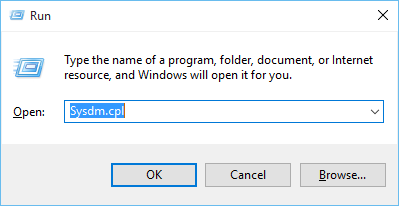
- Gå til fanen Avanceret i vinduet Avancerede systemegenskaber
- Klik på knappen Indstillinger under sektionen Performance
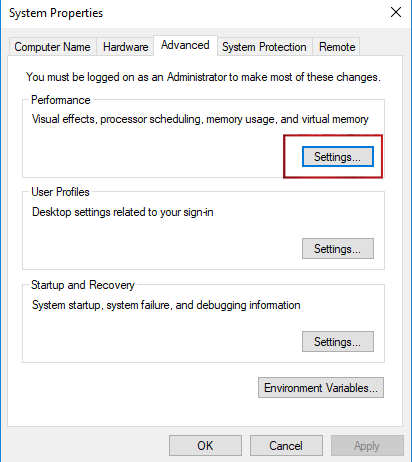
- Klik på fanen Avanceret i vinduet Performance Options
- Klik på knappen Skift under afsnittet Virtuel hukommelse.
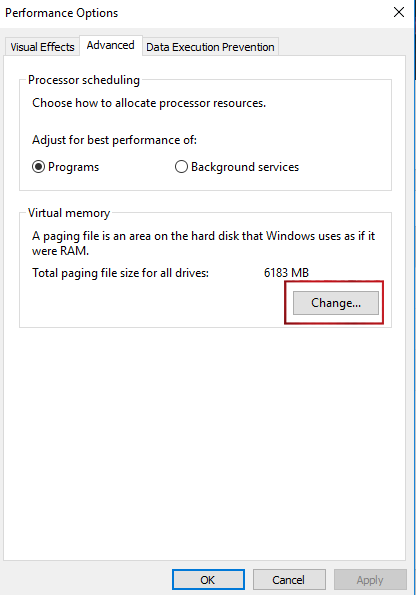
- Fjern nu markeringen i vinduet Virtuel hukommelse, og vælg indstillingen Administrer automatisk sidefilstørrelse for alle drev
- Vælg drevet på din computer, og vælg derefter alternativknappen til brugerdefineret størrelse
- Indstil nu den oprindelige størrelse til 3500 MB (mindst), og indstil den maksimale størrelse til 7000 MB
- Klik på knappen Set
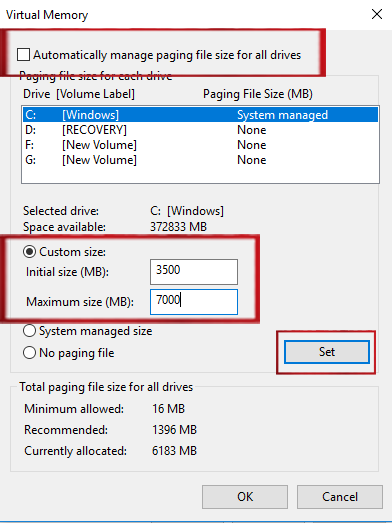
- Klik nu på knappen OK og Gem for at gemme ændringerne
Når du har udført alle trin, skal du genstarte computeren. Start nu DaVinci Resolve for at se, om den stadig går ned eller ikke. Hvis problemet stadig vedvarer, skal du gå til den næste løsning.
Fix 6: Aktivér IGPU Multi-Monitor
Hvis IGPU Multi-Monitor er deaktiveret i BSOD-indstillingerne, kan det medføre, at DaVinci Resolve går ned ofte på din computer. DaVinci Resolve fungerer ikke korrekt, når du har en Multi-Monitor-mulighed tilgængelig på bundkortet, og du har deaktiveret den.
Så gør det muligt fra BIOS-indstillingerne og følg disse trin for at gøre dette:
- Genstart computeren
- Under startskærmen skal du trykke på SETUP-tasten. Det fører dig til BIOS-menuen
- I BIOS-indstillinger skal du klikke på Avanceret
- Søg nu efter indstillingen kaldet IGPU Multi-Monitor (findes generelt i System Agent (SA) Configuration / Graphics Configuration)
- Aktivér IGPU Multi-Monitor
- Gem de ændringer, du har foretaget, og afslut BIOS-indstillingerne
Gør din Windows-computer fejlfri
Hvis du får din computer i problemer, kaster fejl og får stædige pc-relaterede problemer, så har din computer brug for en sikker løsning. Jeg anbefaler dig at bruge PC Reparere Værktøj.
Dette er et avanceret reparationsværktøj med fantastiske funktioner. Det scanner, registrerer og retter forskellige Windows-fejl og problemer uden besværsprocedure.
Dette værktøj løser forskellige fejl som beskadigede / beskadigede filer, registreringsdatabase, beskytter dig også mod virusinfektion, DLL-fejl, applikationsfejl og andre. Det løser ikke kun fejl, men optimerer også Windows-pc’ens ydeevne.
Få PC Reparere Værktøj til nemt at løse forskellige fejl og problemer
Konklusion
Så dette er de løsninger, der hjalp de berørte brugere med at rette DaVinci Resolve holder på at gå ned på Windows 10-computeren.
Hvis du også gennemgår det samme problem, så prøv disse løsninger. Udfør alle løsningerne en efter en, og kontroller, hvilken løsning der løste dette problem. Disse løsninger er nemme at udføre og kan også udføres af ikke-teknikere.
Jeg håber, at denne artikel hjalp dig med at løse det nedbrudte problem med DaVinci, og du er nu i stand til at køre denne applikation problemfrit på din computer.
Hvis du har andre forslag eller spørgsmål, så lad os det vide på dine sociale medieprofiler – Facebook eller Twitter.
Hardeep has always been a Windows lover ever since she got her hands on her first Windows XP PC. She has always been enthusiastic about technological stuff, especially Artificial Intelligence (AI) computing. Before joining PC Error Fix, she worked as a freelancer and worked on numerous technical projects.